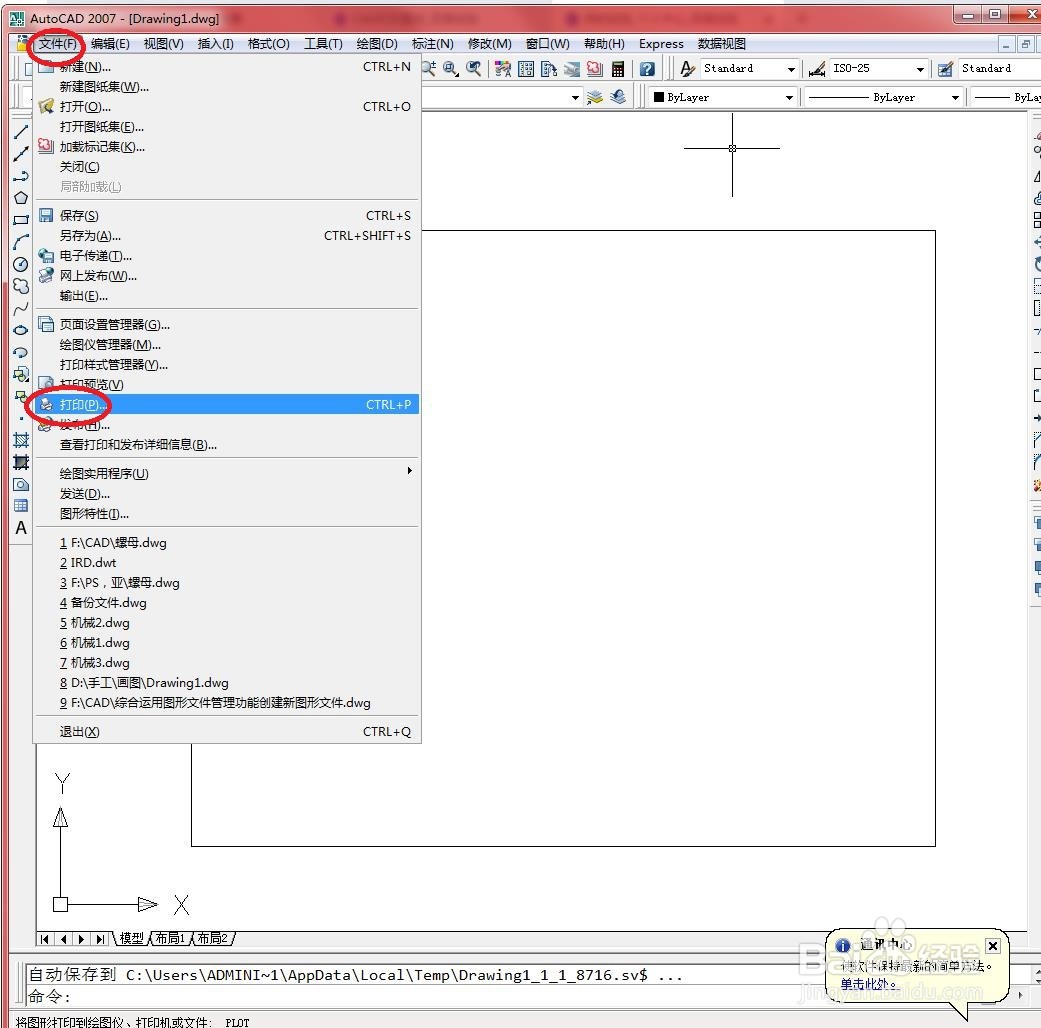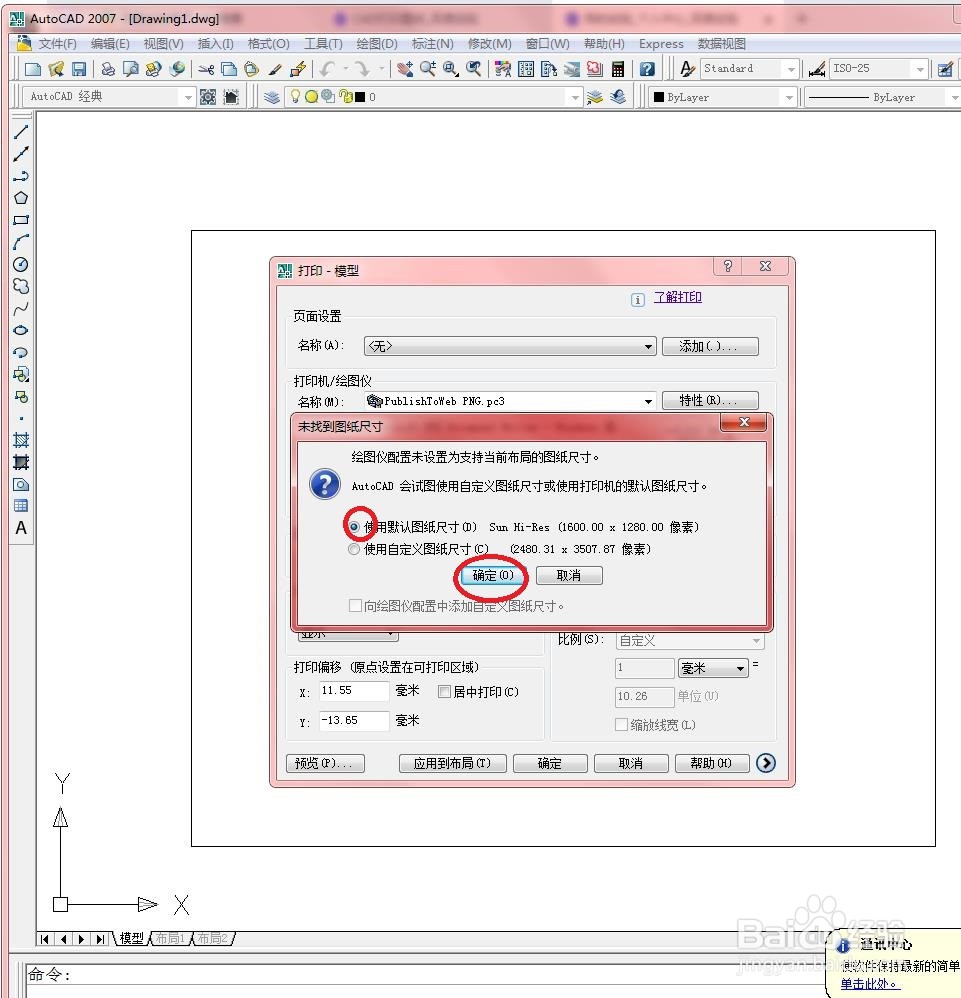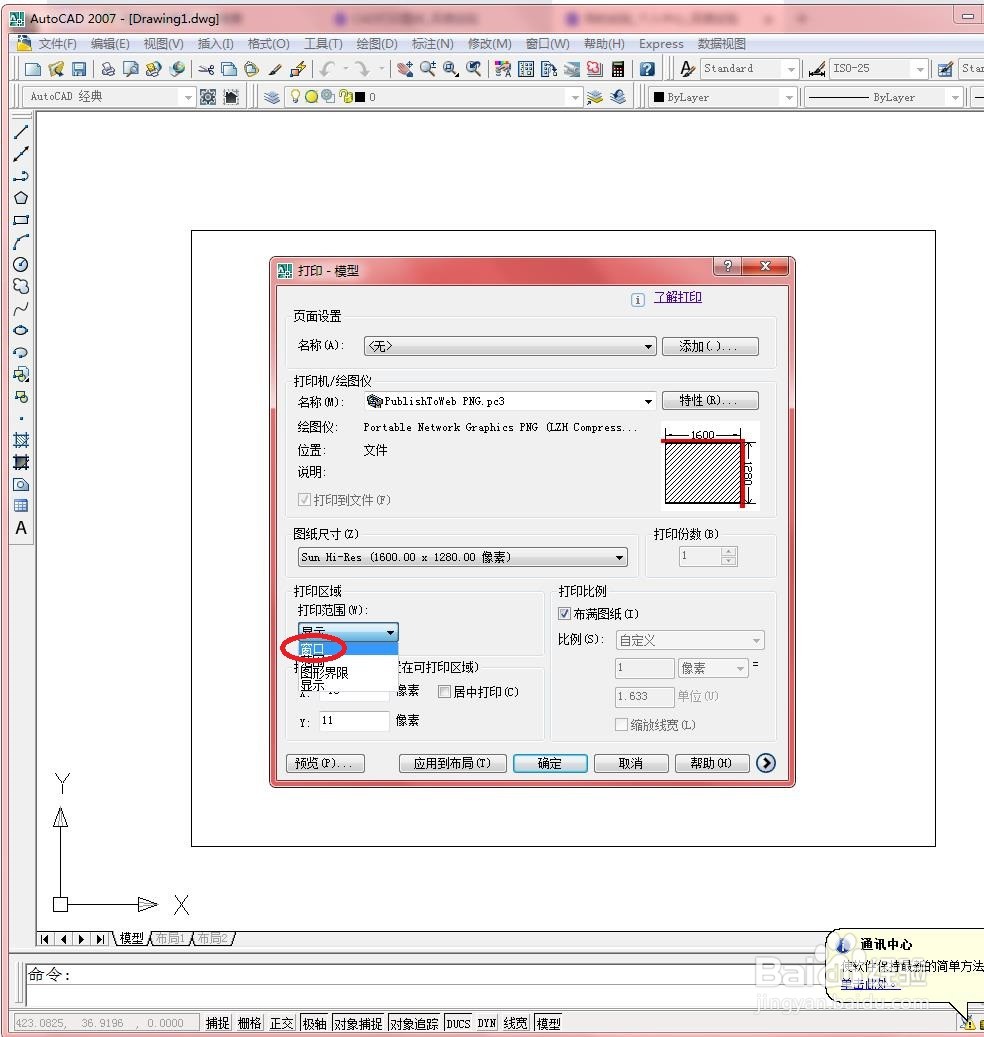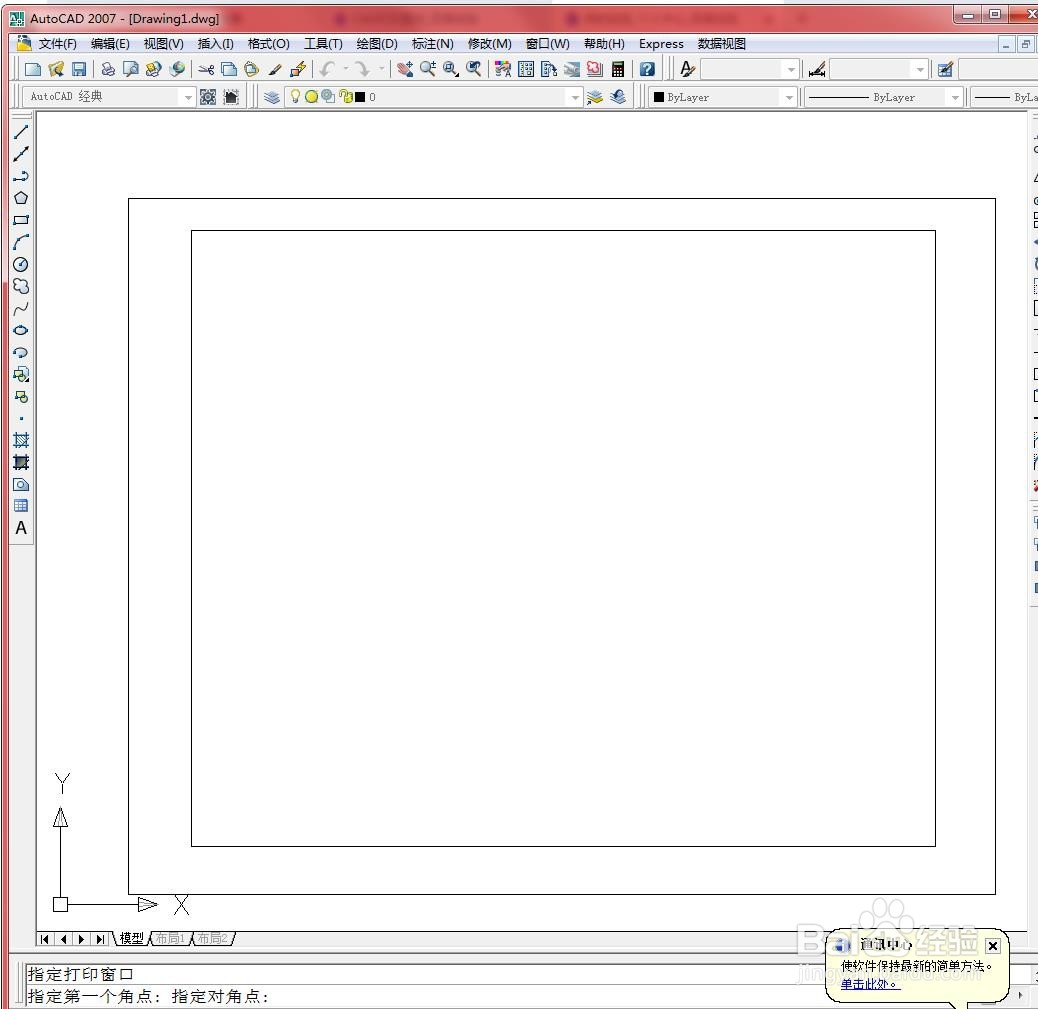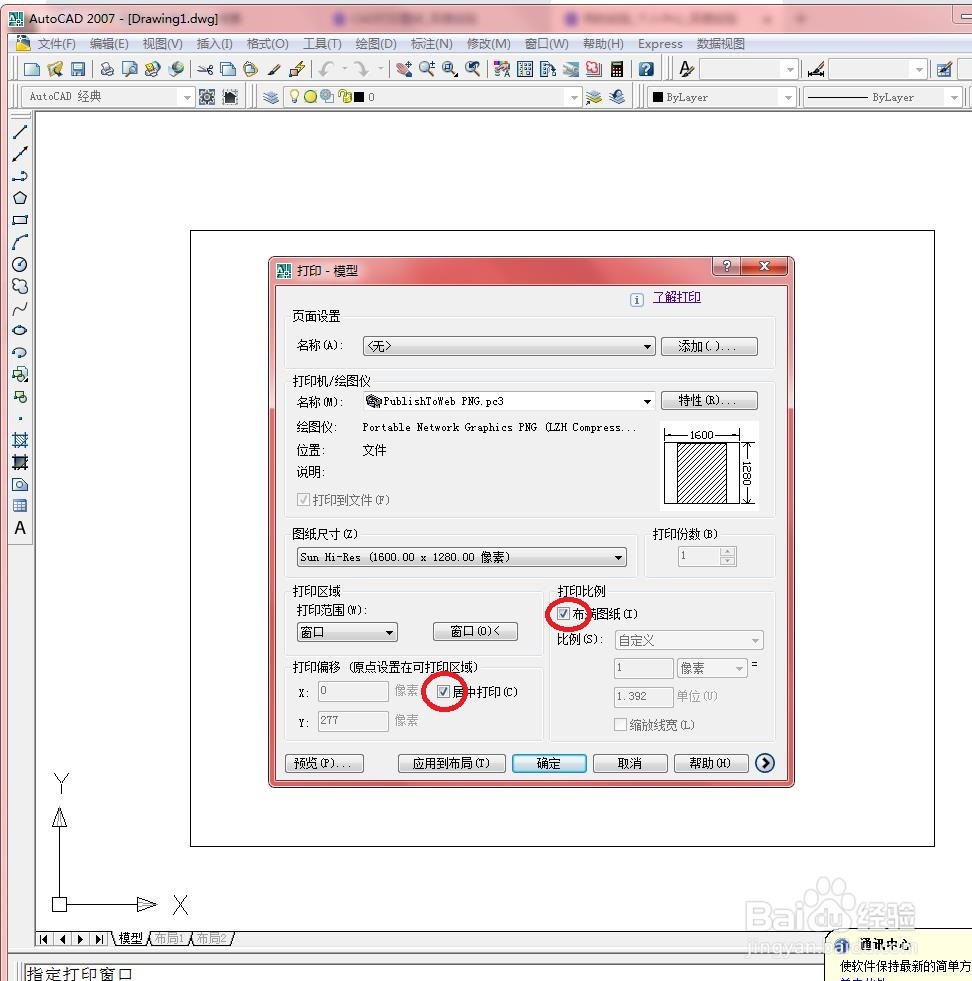1、选择【文件】/【打印】菜单命令,如下图所示
2、弹出【打印-模型】对话框,如下图所示
3、单击【打印机/绘图仪】区右边的下拉按钮,从中选择文件,如下图所示
4、弹出【打印-未找到图纸尺寸】对话框,如下图所示
5、选择【使用默认图纸尺沌纟釜变寸SunHi-Res(1600.00*1280.00)像素】选项,并在【打印-模型】对话框中选择【打印范围】为“窗口”,如下图所示
6、在绘图区单击并拖动鼠标以指定打印区域,如下图所示
7、返回【打印-模型】对话框后选中【布满图纸】和【居中打印】复选框,如下图所示
8、单击【预览】按钮对打印图像进行预览,如下图所示
9、在预览图上右击弹出快捷菜单,选中【打印】命令,如下图所示
10、在弹出的【浏览打印文件】对话框中选择文件保存的路径和名字,单击【保存】按钮完成操作。